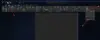Windows 7 hiện đã và đang là hệ điều hành có thị phần sử dụng lớn nhất trong các phiên bản hiện tại của Microsoft. Vì vậy nếu như bạn đang sử dụng Windows 7 thì ắc hẳn bạn sẽ cần biết một vài thủ thuật để có thể tối ưu Windows 7 được tốt hơn trong quá trình sử dụng lâu dài.
Trong bài viết này, mình sẽ giới thiệu đến các bạn một mẹo có thể giúp rút ngắn quá trình khởi động cũng như tăng tốc tắt máy Windows 7 hiệu quả. Với thủ thuật này, bạn không cần phải sử dụng bất kỳ phần mềm thứ ba nào khác mà chỉ cần một vài thay đổi nhỏ bên trong hệ thống Windows thông qua Windows Registry.
Cách tăng tốc tắt máy tính trên Windows 7
Trước tiên, bạn cần mở hộp thoại Registry Editor bằng cách Mở Run (Sử dụng tổ hợp phím Windows + R). Sau đó nhập dòng lệnh dưới đây và Enter.
Text: regedit
1. Trong Registry Editor, hãy tiếp tục điều hướng theo đường dẫn sau:
HKEY_LOCAL_MACHINE\SYSTEM\CurrentControlSet\Control
Tiếp theo, gõ Double vào hàng WaitToKillServiceTimeout.
Sẽ có một cửa số mới hiện lên, hãy tiến hành việc thay đổi giá trị từ 5000 thành 2000. Bấm OK để lưu thay đổi.
2. Hãy tiếp tục tìm đến đường dẫn sau:
HKEY_CURRENT_USER/Control Panel/Desktop
Tiếp đó, bấm Double vào hàng WaitToKillServiceTimeout
Thực hiện việc thay đổi giá trị mặc định thành 2000 và bấm OK để lưu lại.
Không dừng lại, hãy tìm đến hàng HungAppTimeout và bấm Double chuột.
Sau cùng, hãy thay đổi giá trị thành 2000 và bấm OK để lưu thay đổi.
3. Tắt mọi ứng dụng mở mà không cần hiển thị thông báo.
Hãy tìm đến dòng AutoEndTasks ở đường dẫn: HKEY_CURRENT_USER/Control Panel/Desktop. Bấm Double chuột vào và thực hiện thay đổi giá trị từ 0 thành 1. Bấm OK để lưu lại thay đổi.
Kết luận
Đó là những thứ bạn cần thực hiện để có thể tăng tốc độ tắt máy trên các máy chạy Windows 7. Bạn cũng có thể tham khảo thêm từ bài viết hữu ích về cách tăng tốc máy tính Windows 7 để cải thiện hiệu suất làm việc. Chúc bạn thành công!